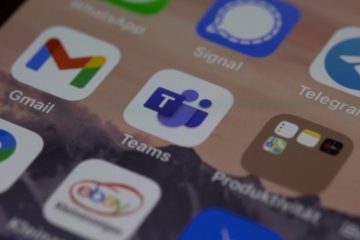Du kan ladda ner appen Oculus (Meta Quest Link) på din Windows 10 eller 11 PC på några minuter. Den här gratisappen ansluter ditt Quest-headset till din dator, låter dig komma åt VR-spel och hanterar ditt Meta-bibliotek. Följ stegen nedan för att installera den på ett säkert sätt och åtgärda alla vanliga installationsproblem.
Innan du börjar
Se till att din dator är VR-klar innan du laddar ned. Du behöver minst Windows 10 64-bitars, en Intel i5-4590/AMD Ryzen 5 1500X CPU, 8 GB RAM, en NVIDIA GTX 970/AMD R9 290 GPU, USB 3.0-port och 5 GB ledigt utrymme. Uppdatera dina GPU-drivrutiner och stäng bakgrundsappar för att undvika installationsfel.
1) Ladda ner och installera Oculus-appen på PC
Öppna din webbläsare och skriv oculus app download i sökfältet och tryck på Retur. Klicka på länken Oculus PC Application, så kommer filen OculusSetup.exe att laddas ner till din dator.
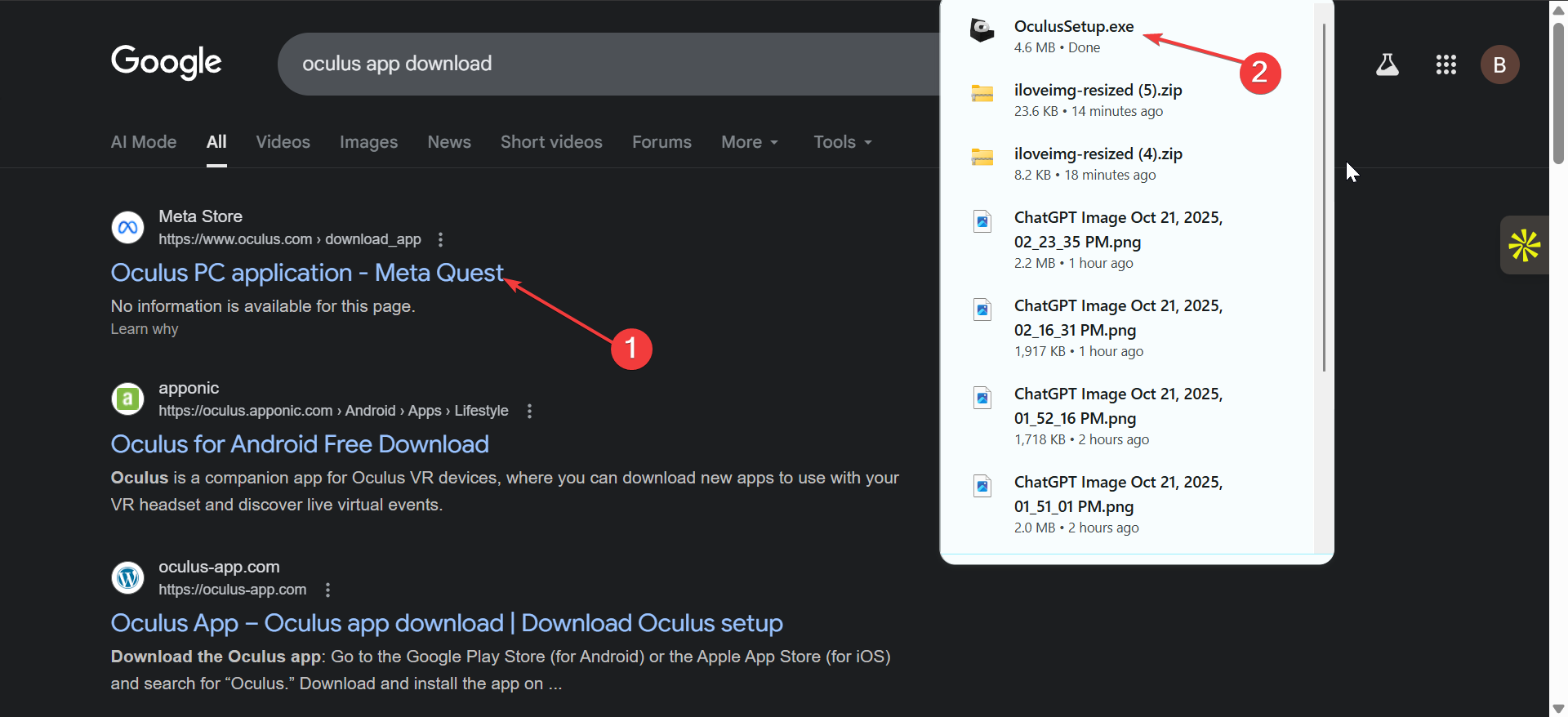
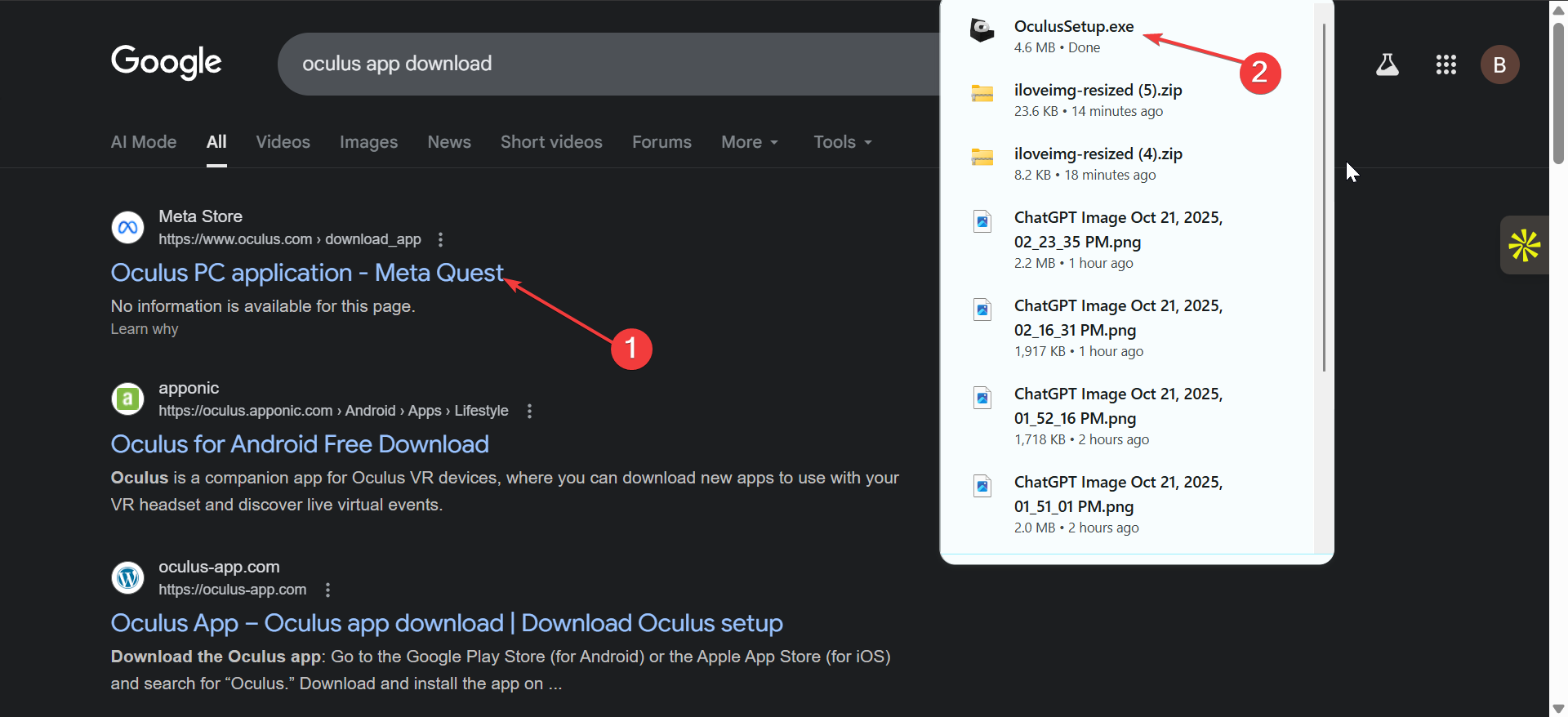
Högerklicka på filen och välj Kör som administratör. Välj önskad installationsenhet och bekräfta. Vänta tills installationen är klar och starta sedan Oculus-appen från Start-menyn.
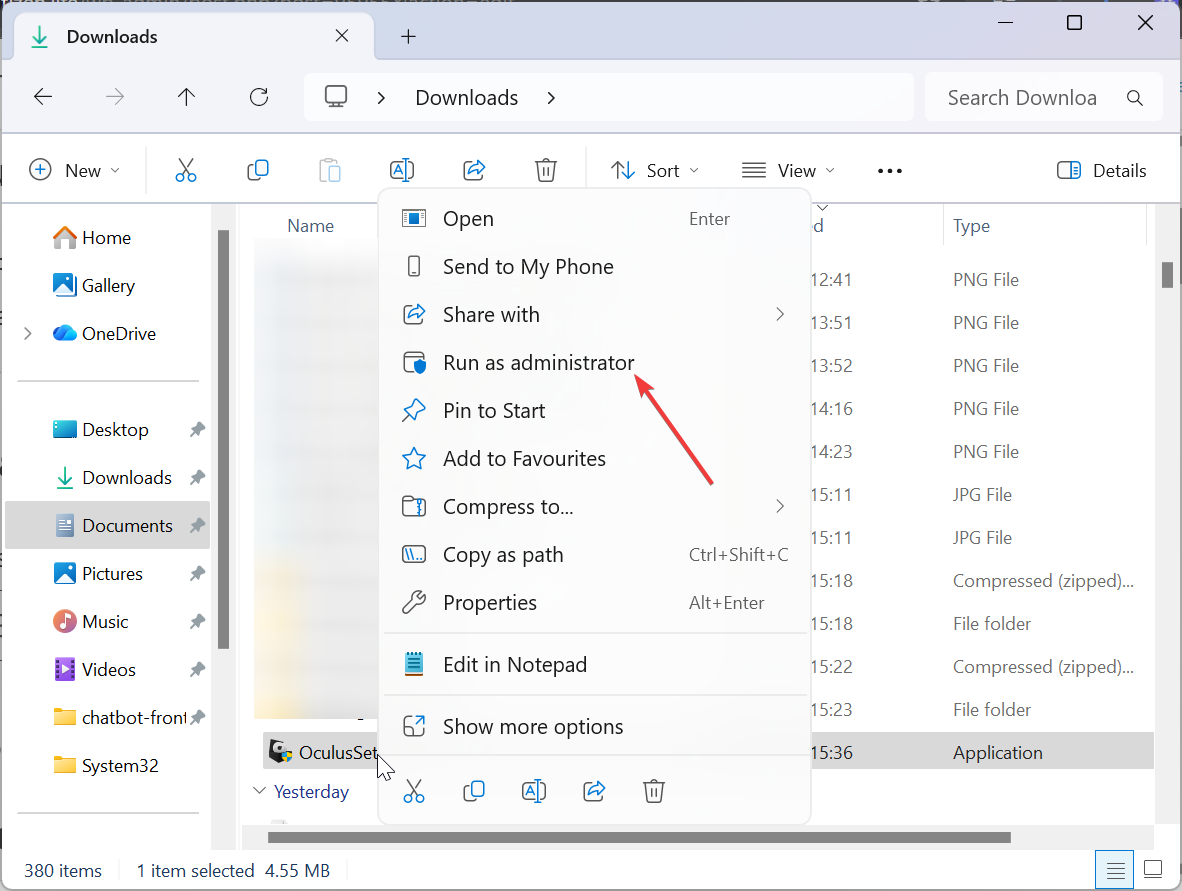
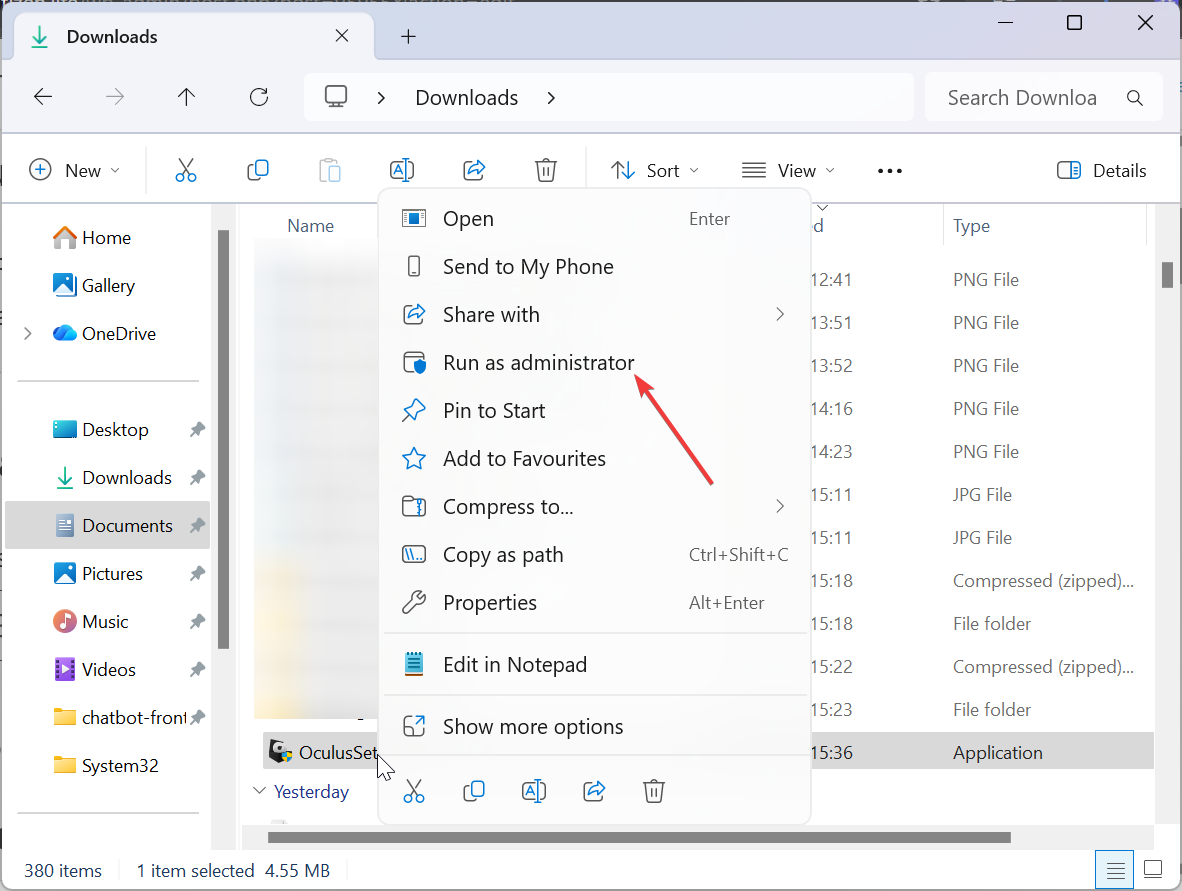
2) Förstagångsinstallation och headsetanslutning
Logga in med ditt metakonto för att synkronisera köp och inställningar. Anslut sedan ditt headset:
Trådbunden länk: Anslut en USB 3.0-kabel till din PC och headsetet och aktivera sedan Link i din Quest. Air Link: Se till att båda enheterna delar samma Wi-Fi-nätverk och para ihop dem från Snabbinställningar › Air Link.
När den är länkad, starta SteamVR-eller Meta Store-spel direkt från din PC.
3) Uppdatera, reparera eller felsök appen
Appuppdatering: Appen uppdateras automatiskt, men du kan kolla under Inställningar › Allmänt › Programuppdatering. Appen kraschar eller startar inte: Öppna Windows-inställningar › Appar › Meta Quest Link och välj Reparera eller Återställ. Om det inte hjälper, installera om med administratörsrättigheter och inaktivera antivirus tillfälligt. Headset upptäcktes inte: Prova en annan USB-port, uppdatera drivrutiner eller starta om båda enheterna. Nedladdningen startar inte: Rensa webbläsarens cacheminne eller byt nätverk.
För detaljerade lösningar, se felsökningsguiden för Oculus Link.
Prestandatips
Använd en USB-port ansluten direkt till din GPU. Håll GPU-drivrutinerna uppdaterade. Stäng resurstunga appar innan du startar VR. För Air Link, använd en dedikerad Wi-Fi 6-router nära din lekplats. För att frigöra utrymme på din C:-enhet för bättre prestanda, öppna Inställningar › Allmänt › Biblioteksplatser i Oculus-appen och lägg sedan till en ny mapp på en annan enhet. Du kan flytta befintliga spel dit utan att installera om.
Vanliga frågor
Kan jag använda den på Windows 11? Ja, appen är helt kompatibel.
Är den gratis? Ja; endast spel och innehåll kräver betalning.
Hur stor är installationen? Cirka 5 GB totalt.
Kan jag surfa utan ett headset? Ja, men du kan inte spela VR-innehåll.
Snabbstegssammanfattning
Verifiera att din dator uppfyller kraven. Ladda ner OculusSetup.exe från Meta. Kör som administratör och installera. Logga in med Meta-konto. Anslut ditt Quest-headset via Link eller Air Link.
Slutsats
Appen Meta Quest Link är snabb att installera och nödvändig för PC-driven VR. När du väl är ansluten låser du upp smidigare spel, bättre bilder och full tillgång till ditt VR-bibliotek. Håll både appen och dina drivrutiner uppdaterade för den bästa upplevelsen.